жӮЁеҘҪпјҢзҷ»еҪ•еҗҺжүҚиғҪдёӢи®ўеҚ•е“ҰпјҒ
жӮЁеҘҪпјҢзҷ»еҪ•еҗҺжүҚиғҪдёӢи®ўеҚ•е“ҰпјҒ
еҰӮдҪ•дҪҝз”ЁWindows 10зҡ„RSATе·Ҙе…·жқҘз®ЎзҗҶSamba4пјҢзӣёдҝЎеҫҲеӨҡжІЎжңүз»ҸйӘҢзҡ„дәәеҜ№жӯӨжқҹжүӢж— зӯ–пјҢдёәжӯӨжң¬ж–ҮжҖ»з»“дәҶй—®йўҳеҮәзҺ°зҡ„еҺҹеӣ е’Ңи§ЈеҶіж–№жі•пјҢйҖҡиҝҮиҝҷзҜҮж–Үз« еёҢжңӣдҪ иғҪи§ЈеҶіиҝҷдёӘй—®йўҳгҖӮ
иҝҷдёҖиҠӮзҡ„Samba4 AD DC жһ¶жһ„зі»еҲ—ж–Үз« пјҢжҲ‘们е°Ҷдјҡи®Ёи®әеҰӮдҪ•жҠҠ Windows 10 зі»з»ҹзҡ„з”өи„‘ж·»еҠ еҲ° Samba4 еҹҹзҺҜеўғдёӯпјҢд»ҘеҸҠеҰӮдҪ•еңЁ Windows 10 зі»з»ҹдёӢз®ЎзҗҶеҹҹзҺҜеўғгҖӮ
дёҖж—Ұ Windows 10 зі»з»ҹеҠ е…ҘеҲ° Samba4 AD DC пјҢжҲ‘们е°ұеҸҜд»ҘеңЁ Windows 10 зі»з»ҹдёӯеҲӣе»әгҖҒеҲ йҷӨжҲ–иҖ…зҰҒз”Ёеҹҹз”ЁжҲ·е’Ңз»„дәҶпјҢеҸҜд»ҘеҲӣе»әж–°зҡ„з»„з»ҮеҚ•е…ғпјҢеҲӣе»әгҖҒзј–иҫ‘е’Ңз®ЎзҗҶеҹҹзӯ–з•ҘпјҢиҝҳеҸҜд»Ҙз®ЎзҗҶ Samba4 еҹҹ DNS жңҚеҠЎгҖӮ
дёҠйқўжүҖжңүзҡ„еҠҹиғҪе’Ңе…¶е®ғдёҖдәӣеӨҚжқӮзҡ„дёҺеҹҹз®ЎзҗҶзӣёе…ізҡ„е·ҘдҪңйғҪеҸҜд»ҘйҖҡиҝҮ Windows зҺҜеўғдёӢзҡ„ RSAT е·Ҙе…·жқҘе®ҢжҲҗ—— Microsoft иҝңзЁӢжңҚеҠЎеҷЁз®ЎзҗҶе·Ҙе…·гҖӮ
иҰҒжұӮ
1гҖҒ еңЁ Ubuntu зі»з»ҹдёҠдҪҝз”Ё Samba4 жқҘеҲӣе»әжҙ»еҠЁзӣ®еҪ•жһ¶жһ„(дёҖ)
2гҖҒ еңЁ Linux е‘Ҫд»ӨиЎҢдёӢз®ЎзҗҶ Samba4 AD жһ¶жһ„(дәҢ)
***жӯҘпјҡй…ҚзҪ®еҹҹж—¶й—ҙеҗҢжӯҘ
1гҖҒеңЁдҪҝз”Ё Windows 10 зі»з»ҹзҡ„ RSAT е·Ҙе…·жқҘз®ЎзҗҶ Samba4 ADDC д№ӢеүҚпјҢжҲ‘们йңҖиҰҒдәҶи§ЈдёҺжҙ»еҠЁзӣ®еҪ•зӣёе…ізҡ„дёҖдёӘеҫҲйҮҚиҰҒзҡ„жңҚеҠЎпјҢиҜҘжңҚеҠЎиҰҒжұӮзІҫзЎ®зҡ„ж—¶й—ҙеҗҢжӯҘгҖӮ
еңЁеӨ§еӨҡж•°зҡ„ Linux еҸ‘иЎҢзүҲдёӯпјҢйғҪз”ұ NTP иҝӣзЁӢжҸҗдҫӣж—¶й—ҙеҗҢжӯҘжңәеҲ¶гҖӮAD зҺҜеўғй»ҳи®Өе…Ғи®ё***зҡ„ж—¶й—ҙе·®и·қжҳҜ 5 еҲҶй’ҹгҖӮ
еҰӮжһңж—¶й—ҙе·®и·қи¶…иҝҮ 5 еҲҶй’ҹпјҢдҪ е°ҶдјҡйҒҮеҲ°еҗ„з§Қеҗ„ж ·зҡ„ејӮеёёжҠҘй”ҷпјҢжңҖдёҘйҮҚзҡ„дјҡеҪұе“ҚеҲ° AD з”ЁжҲ·гҖҒеҹҹжҲҗе‘ҳжңҚеҠЎеҷЁжҲ–е…ұдә«и®ҝй—®зӯүгҖӮ
дёәдәҶеңЁ Ubuntu зі»з»ҹдёӯе®үиЈ…зҪ‘з»ңж—¶й—ҙеҚҸи®®иҝӣзЁӢе’Ң NTP е®ўжҲ·з«Ҝе·Ҙе…·пјҢеҸҜжү§иЎҢд»ҘдёӢе‘Ҫд»Өпјҡ
$ sudo apt-get install ntp ntpdate
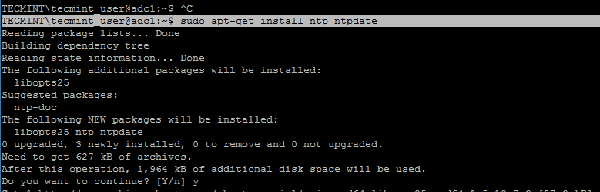
еңЁ Ubuntu зі»з»ҹдёӢе®үиЈ… NTP жңҚеҠЎ
2гҖҒдёӢдёҖжӯҘпјҢдҝ®ж”№ NTP й…ҚзҪ®ж–Ү件пјҢдҪҝз”ЁдёҖдёӘзҰ»дҪ жңҖиҝ‘зҡ„ NTP жңҚеҠЎең°еқҖеҲ—иЎЁжӣҝжҚўй»ҳи®Өзҡ„ NTP жұ жңҚеҠЎеҲ—иЎЁгҖӮ
NTP жңҚеҠЎеҷЁең°еқҖеҲ—иЎЁеҸҜд»Ҙд»Һ NTP ең°еқҖеә“йЎ№зӣ®е®ҳж–№зҪ‘з«ҷиҺ·еҸ–пјҡhttp://www.pool.ntp.org/en/гҖӮ
$ sudo nano /etc/ntp.conf
еңЁжҜҸдёҖиЎҢ pool еүҚж·»еҠ дёҖдёӘ # з¬ҰеҸ·д»ҘжіЁйҮҠй»ҳи®Өзҡ„жңҚеҠЎеҷЁеҲ—иЎЁпјҢ并жӣҝжҚўдёәйҖӮеҗҲдҪ зҡ„ NTP жңҚеҠЎеҷЁең°еқҖпјҢеҰӮдёӢеӣҫжүҖзӨәпјҡ
pool 0.ro.pool.ntp.org iburst pool 1.ro.pool.ntp.org iburst pool 2.ro.pool.ntp.org iburst # Use Ubuntu's ntp server as a fallback. pool 3.ro.pool.ntp.org
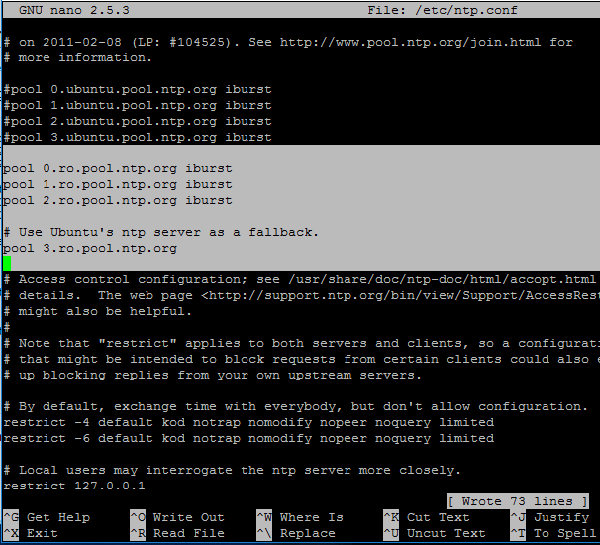
еңЁ Ubuntu зі»з»ҹдёӢй…ҚзҪ® NTP жңҚеҠЎ
3гҖҒжӯӨж—¶пјҢе…ҲдёҚиҰҒе…ій—ӯиҜҘж–Ү件гҖӮ移еҠЁе…үж ҮеҲ°ж–Ү件顶йғЁпјҢеңЁ driftfile еҸӮж•°еҗҺйқўж·»еҠ дёӢйқўдёҖиЎҢеҶ…е®№гҖӮиҜҘи®ҫзҪ®жҳҜдёәдәҶи®©е®ўжҲ·з«ҜжҹҘиҜўиҜҘжңҚеҠЎж—¶дҪҝз”Ё AD зҡ„ NTP зӯҫзҪІиҜ·жұӮгҖӮ
ntpsigndsocket /var/lib/samba/ntp_signd/
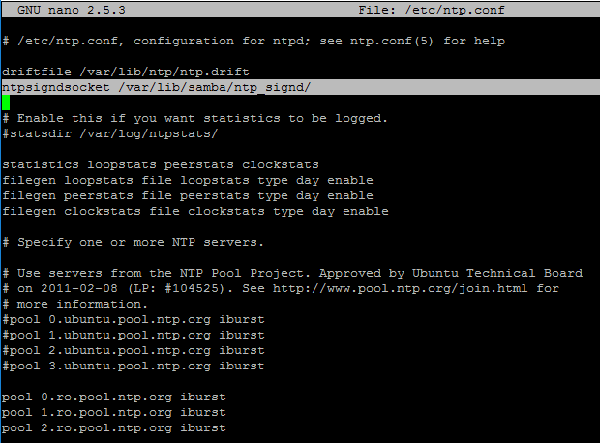
дҪҝз”Ё NTP жқҘеҗҢжӯҘ AD
4гҖҒ***пјҢ移еҠЁе…үж ҮеҲ°ж–Ү件еә•йғЁе№¶ж·»еҠ еҰӮдёӢдёҖиЎҢеҶ…е®№пјҢеҰӮжҲӘеӣҫжүҖзӨәпјҢд»…е…Ғи®ёзҪ‘з»ңе®ўжҲ·з«ҜжҹҘиҜўиҜҘжңҚеҠЎеҷЁдёҠзҡ„ж—¶й—ҙгҖӮ
restrict default kod nomodify notrap nopeer mssntp
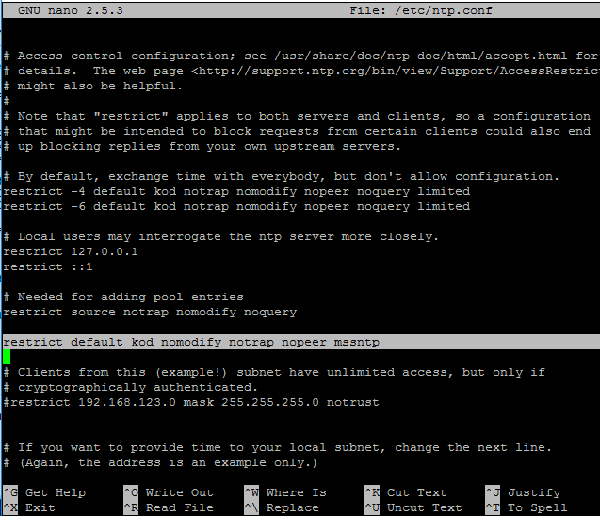
йҷҗеҲ¶ NTP жңҚеҠЎзҡ„жҹҘиҜўе®ўжҲ·з«Ҝ
5гҖҒи®ҫзҪ®е®ҢжҲҗд№ӢеҗҺпјҢдҝқеӯҳ并关й—ӯ NTP й…ҚзҪ®ж–Ү件пјҢдёәдәҶи®© NTP жңҚеҠЎиҜ»еҸ– ntp_signed зӣ®еҪ•пјҢйңҖиҰҒжҺҲдәҲ NTP жңҚеҠЎеҗҲйҖӮзҡ„жқғйҷҗгҖӮ
д»ҘдёӢжҳҜ Samba NTP socket зҡ„зі»з»ҹи·Ҝеҫ„гҖӮд№ӢеҗҺпјҢйҮҚеҗҜ NTP жңҚеҠЎд»Ҙеә”з”Ёжӣҙж”№пјҢ并дҪҝз”Ё netstat е‘Ҫд»ӨдёҺgrep иҝҮж»ӨзӣёжҺҘеҗҲжқҘжЈҖжҹҘ NTP жңҚеҠЎжҳҜеҗҰжӯЈеёёгҖӮ
$ sudo chown root:ntp /var/lib/samba/ntp_signd/ $ sudo chmod 750 /var/lib/samba/ntp_signd/ $ sudo systemctl restart ntp $ sudo netstat –tulpn | grep ntp
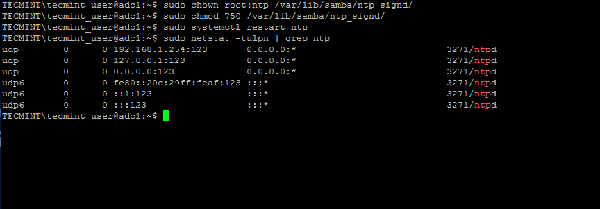
з»ҷ NTP жңҚеҠЎжҺҲжқғ
дҪҝз”Ё ntpq е‘Ҫд»ӨиЎҢе·Ҙе…·жқҘзӣ‘жҺ§ NTP иҝӣзЁӢпјҢеҠ дёҠ -p еҸӮж•°жқҘжҳҫзӨәж‘ҳиҰҒдҝЎжҒҜгҖӮ
$ ntpq -p
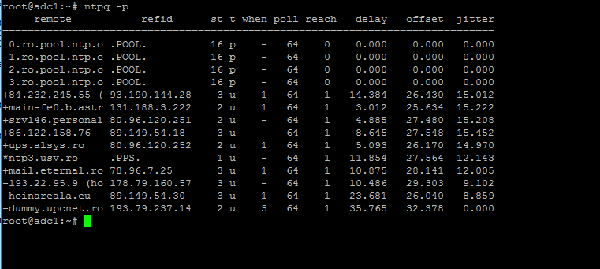
зӣ‘жҺ§ NTP жңҚеҠЎеҷЁжұ
第дәҢжӯҘпјҡеӨ„зҗҶ NTP ж—¶й—ҙеҗҢжӯҘејӮеёёй—®йўҳ
6гҖҒжңүж—¶еҖҷ NTP иҝӣзЁӢеңЁе°қиҜ•дёҺдёҠжёё ntp жңҚеҠЎз«ҜеҗҢжӯҘж—¶й—ҙзҡ„и®Ўз®—иҝҮзЁӢдёӯдјҡеҚЎдҪҸпјҢеҜјиҮҙе®ўжҲ·з«ҜдҪҝз”Ё ntpdate е·Ҙе…·жүӢеҠЁејәеҲ¶еҗҢжӯҘж—¶й—ҙж—¶жҠҘеҰӮдёӢй”ҷиҜҜпјҡ
# ntpdate -qu adc1 ntpdate[4472]: no server suitable for synchronization found
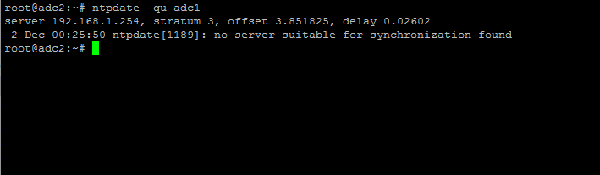
NTP ж—¶й—ҙеҗҢжӯҘејӮеёё
ntpdate е‘Ҫд»ӨеҠ дёҠ -d и°ғиҜ•йҖүйЎ№пјҡ
# ntpdate -d adc1.tecmint.lan Server dropped: Leap not in sync
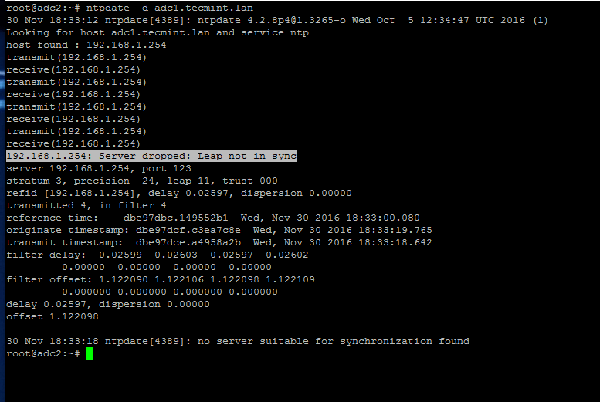
NTP Server Dropped Leap Not in Sync
7гҖҒдёәдәҶйҒҝе…ҚеҮәзҺ°иҜҘй—®йўҳпјҢдҪҝз”ЁдёӢйқўзҡ„ж–№жі•жқҘи§ЈеҶіиҝҷдёӘй—®йўҳпјҡеңЁжңҚеҠЎеҷЁдёҠеҒңжӯў NTP жңҚеҠЎпјҢдҪҝз”Ё ntpdate е®ўжҲ·з«Ҝе·Ҙе…·еҠ дёҠ -b еҸӮж•°жҢҮе®ҡеӨ–йғЁ peer ең°еқҖжқҘжүӢеҠЁејәеҲ¶еҗҢжӯҘж—¶й—ҙпјҢеҰӮдёӢеӣҫжүҖзӨәпјҡ
# systemctl stop ntp.service # ntpdate -b 2.ro.pool.ntp.org [дҪ зҡ„ ntp peer] # systemctl start ntp.service # systemctl status ntp.service
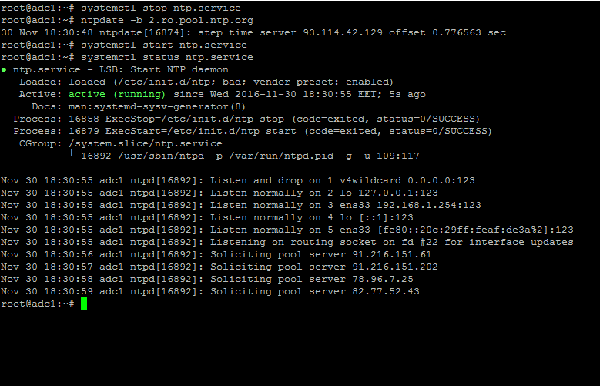
ејәеҲ¶ NTP ж—¶й—ҙеҗҢжӯҘ
8гҖҒеҪ“ж—¶й—ҙжӯЈзЎ®еҗҢжӯҘд№ӢеҗҺпјҢеҗҜеҠЁжңҚеҠЎеҷЁдёҠзҡ„ NTP жңҚеҠЎпјҢ并且еңЁе®ўжҲ·з«ҜжңҚеҠЎеҷЁдёҠжү§иЎҢеҰӮдёӢе‘Ҫд»ӨжқҘйӘҢиҜҒ NTP ж—¶й—ҙеҗҢжӯҘжңҚеҠЎжҳҜеҗҰеҸҜз”Ёпјҡ
# ntpdate -du adc1.tecmint.lan [дҪ зҡ„ AD DC жңҚеҠЎеҷЁ]
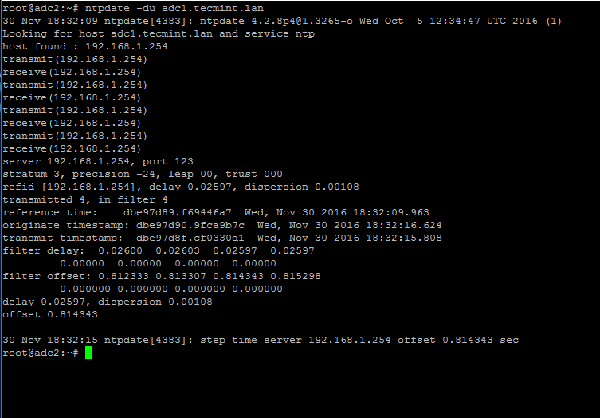
йӘҢиҜҒ NTP ж—¶й—ҙеҗҢжӯҘ
иҮіжӯӨпјҢ NTP жңҚеҠЎеә”иҜҘе·Із»Ҹе·ҘдҪңжӯЈеёёдәҶгҖӮ
зңӢе®ҢдёҠиҝ°еҶ…е®№пјҢдҪ 们жҺҢжҸЎеҰӮдҪ•дҪҝз”ЁWindows 10зҡ„RSATе·Ҙе…·жқҘз®ЎзҗҶSamba4зҡ„ж–№жі•дәҶеҗ—пјҹеҰӮжһңиҝҳжғіеӯҰеҲ°жӣҙеӨҡжҠҖиғҪжҲ–жғідәҶи§ЈжӣҙеӨҡзӣёе…іеҶ…е®№пјҢж¬ўиҝҺе…іжіЁдәҝйҖҹдә‘иЎҢдёҡиө„и®Ҝйў‘йҒ“пјҢж„ҹи°ўеҗ„дҪҚзҡ„йҳ…иҜ»пјҒ
е…ҚиҙЈеЈ°жҳҺпјҡжң¬з«ҷеҸ‘еёғзҡ„еҶ…е®№пјҲеӣҫзүҮгҖҒи§Ҷйў‘е’Ңж–Үеӯ—пјүд»ҘеҺҹеҲӣгҖҒиҪ¬иҪҪе’ҢеҲҶдә«дёәдё»пјҢж–Үз« и§ӮзӮ№дёҚд»ЈиЎЁжң¬зҪ‘з«ҷз«ӢеңәпјҢеҰӮжһңж¶үеҸҠдҫөжқғиҜ·иҒ”зі»з«ҷй•ҝйӮ®з®ұпјҡis@yisu.comиҝӣиЎҢдёҫжҠҘпјҢ并жҸҗдҫӣзӣёе…іиҜҒжҚ®пјҢдёҖз»ҸжҹҘе®һпјҢе°Ҷз«ӢеҲ»еҲ йҷӨж¶үе«ҢдҫөжқғеҶ…е®№гҖӮ